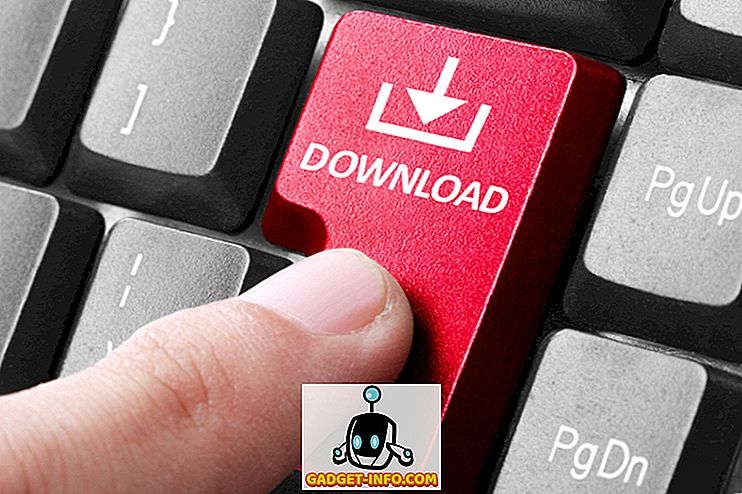우리 중 대부분은 정기적으로 전화를 놓치고 새로운 것이 아닙니다. 이것은 대개 우리가 어떤 일을 하느라 바쁘다거나 전화를 받기에 너무 늦었 기 때문에 발생합니다. 개인적으로, 나는 테이블 위에 나와있는 바로 옆에서 전화를 받기에는 손이 너무 더러워서 먹는 동안 너무 많은 전화를 놓쳤다. Apple이 이번 주 초에 도착한 새로운 iOS 11 업데이트로 솔루션을 제공 한 것처럼 보입니다. 그들은 iOS 설정의 안쪽에 숨겨진 새로운 기능을 도입했습니다. 사용 설정이 완료되면 일정 시간이 지나면 iPhone이 자동으로 수신 전화를 모두받습니다. 여기에는 이동 통신사 네트워크를 통한 통화는 물론 VoIP 통화도 포함됩니다. 음, 이 기능을 사용하길 원한다면 iOS 11에서 전화에 자동 응답하는 방법을 살펴 보겠습니다.
참고 : 저는 iPhone 7 Plus 및 iPhone 6s에서이 기능을 시도했지만 이전 iPhone 및 새로운 iPhone 8, 8 Plus 및 iPhone X에서도 작동합니다.
iOS 11에서 자동 응답 통화 사용
앞서 언급했듯이, 이 멋진 기능은 iOS 설정 깊숙이 묻혀 있지만 다음 단계를 신중하게 수행하면 몇 초 안에 쉽게 사용할 수 있습니다.
- iPhone의 설정 으로 이동하여 "일반" 설정으로 이동하십시오. 완료되면 '접근성'을 탭합니다.

- 여기 접근성 섹션에서 조금 아래로 스크롤하고 "Call Audio Routing"을 탭하십시오. 이제 '자동 응답 전화' 섹션으로 진행할 수 있습니다.

- 이 메뉴 에서 토글을 사용하여 "자동 응답 전화" 기능 을 활성화 또는 비활성화 할 수 있습니다 . 이 기능을 사용하도록 설정하면 통화가 자동 응답 될 때까지 iPhone이 대기해야하는 시간을 조정할 수 있습니다. 기본적으로이 값은 3 초로 설정되어 있지만 "+"및 "-"아이콘을 두드리면 0에서 60 초 사이를 선택할 수 있습니다.

iPhone이 자동으로이 기능으로 전화를받을 수 있음
Apple은 iOS 11에 많은 새로운 기능을 도입했으며 개인적으로이 기능이 가장 유용하다고 생각했습니다. 이제부터는 상사 나 사랑하는 사람으로부터 전화를받지 못하게하는 더러운 손에 대해 걱정할 필요가 없습니다. 또한 전화를 받기에 너무 게으른 경우이 기능을 활용할 수 있습니다. iPhone이 전화를 받기 전에 기다려야하는 시간을 사용자 정의하는 기능이이 기능을 돋보이게합니다. 즉, 아이폰의 설정을 깊이 파고 드는 대신 컨트롤 센터에 신속하게 토글을 설정 / 해제 할 수 있다면 빠른 시일 내에 토글을 할 수 있었으면 좋겠다. 자, 자동 응답 통화를 사용하도록 설정 했습니까? 아니면 유일한 게으른 사람입니까? 여러분이 생각하는 것을 알고 싶다면 아래의 설명 섹션에서 알려주십시오.